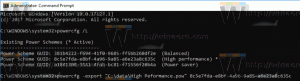विंडोज 10 में ट्रे में सिस्टम आइकॉन दिखाएँ या छिपाएँ
विंडोज 10 में, टास्कबार (सिस्टम ट्रे) पर अधिसूचना क्षेत्र में कई सिस्टम आइकन हैं। इन आइकॉन में वॉल्यूम, नेटवर्क, पावर, इनपुट इंडिकेटर और एक्शन सेंटर शामिल हैं। उनमें से ज्यादातर डिफ़ॉल्ट रूप से दिखाई दे रहे हैं। आप अनुकूलित करना चाह सकते हैं कि टास्कबार में कौन से आइकन दिखाई देने चाहिए।
विज्ञापन
डिफ़ॉल्ट रूप से, मेरा ऑपरेटिंग सिस्टम अधिसूचना क्षेत्र में निम्नलिखित सिस्टम आइकन दिखाता है: नेटवर्क, साउंड, एक्शन सेंटर। नीचे स्क्रीनशॉट देखें।

उनमें से कुछ को छिपाने या दिखाने के लिए, आपको सेटिंग ऐप का उपयोग करना होगा। यह टच स्क्रीन और क्लासिक डेस्कटॉप उपयोगकर्ताओं दोनों के लिए कंट्रोल पैनल को बदलने के लिए बनाया गया एक मेट्रो ऐप है। इसमें कई पेज होते हैं जो क्लासिक कंट्रोल पैनल से विरासत में मिले कुछ पुराने विकल्पों के साथ-साथ विंडोज 10 को प्रबंधित करने के लिए नए विकल्प लाते हैं। आवश्यक पृष्ठ वैयक्तिकरण - टास्कबार के अंतर्गत स्थित है।
आगे बढ़ने से पहले, कृपया ध्यान रखें कि सिस्टम आइकन को अक्षम करने से आइकन हट जाता है और इसकी सूचनाएं भी बंद हो जाती हैं।
विंडोज 10 में ट्रे से सिस्टम आइकन दिखाने या छिपाने के लिए, निम्न कार्य करें।
- सेटिंग्स खोलें.
- निजीकरण - टास्कबार पर जाएं।

- दाईं ओर, अधिसूचना क्षेत्र के अंतर्गत "सिस्टम आइकन चालू या बंद करें" लिंक पर क्लिक करें।

- अगले पृष्ठ पर, उन सिस्टम आइकन को सक्षम या अक्षम करें जिन्हें आपको दिखाने या छिपाने की आवश्यकता है।

अब आप सेटिंग ऐप को बंद कर सकते हैं।
युक्ति: विंडोज 10 में, सेटिंग्स के बजाय क्लासिक अधिसूचना क्षेत्र चिह्न संवाद खोलने की क्षमता अभी भी मौजूद है। दबाएँ जीत + आर रन डायलॉग खोलने के लिए और रन बॉक्स में निम्नलिखित टाइप करें:
खोल{05d7b0f4-2121-4eff-bf6b-ed3f69b894d9}

दबाएं प्रवेश करना चाभी। अगली विंडो कई उपयोगकर्ताओं से परिचित होगी:
संदर्भ के लिए निम्नलिखित लेख देखें: विंडोज 10 में क्लासिक नोटिफिकेशन एरिया (ट्रे आइकन) विकल्पों तक कैसे पहुंचें.
वहां, "सिस्टम आइकन चालू या बंद करें" लिंक पर क्लिक करें और आपका काम हो गया।